Não foi possível instalar a atualização do Windows 10 Creators com a Ferramenta de Criação de Mídia [Correção]

Como já mencionamos em alguns artigos anteriores, é bastante reconfortante saber que existem várias maneiras de atualizar seu sistema. O Windows 10 é um pouco infame por seus problemas de atualização pela internet, e se não houver a Ferramenta de Criação de Mídia, muitos usuários terão dificuldades em atualizar para a Atualização dos Criadores.
As informações mais recentes sobre esse recurso útil nos dão alguns relatos sobre a falha da ferramenta de criação de mídia. Ou seja, um número moderado de usuários foi impedido de utilizar essa ferramenta, o que foi seguido por vários erros. Então, o que você faz quando a solução se torna um problema? Felizmente, você veio ao lugar certo.
Preparamos as maneiras mais comuns de resolver esse problema. Então, se você receber erros como ‘Houve um problema ao executar esta ferramenta’ ou ‘Algo deu errado’, verifique as soluções abaixo e devemos colocar a Ferramenta de Criação de Mídia em funcionamento em pouco tempo.
Como corrigir problemas da Ferramenta de Criação de Mídia na Atualização do Windows 10 Creators
- Habilitar processos relacionados à atualização
- Desativar antivírus/firewall
- Mudar idioma
- Ajustar o registro
- Usar outro PC
1. Habilitar processos relacionados à atualização
Primeiro de tudo, você deve tentar executar a Ferramenta de Criação de Mídia como Administrador. Se isso não ajudar, existe a chance de que alguns dos processos necessários para a atualização do sistema estejam desativados. Isso, é claro, irá atrasar as atualizações ou causar vários erros. Felizmente, há uma maneira de verificar seu status e ativá-los.
Siga as instruções abaixo para aplicar essa solução alternativa e, com sorte, resolver o problema em questão:
-
Na barra de pesquisa do Windows, digite services.msc e abra Serviços.
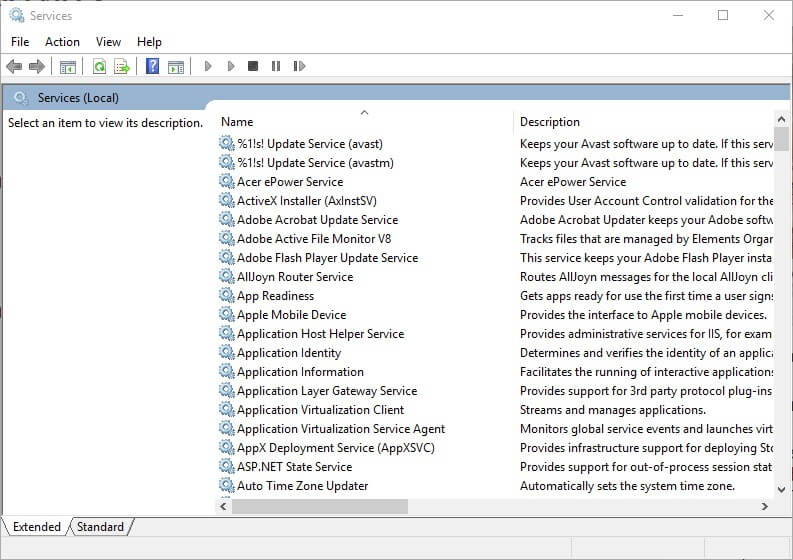
- Confirme que os seguintes serviços da lista estão configurados para iniciar Automaticamente:
- TCP/IP NetBIOS Helper
- IKE and AuthIP IPsec Keying Modules
- Server
- Workstation
- Atualizações Automáticas ou Windows Update
- Serviço de Transferência Inteligente em Segundo Plano
- Clique com o botão direito em cada um desses serviços e abra Propriedades.
- Certifique-se de que estão configurados como Automático.
Se o problema persistir e a Ferramenta de Criação de Mídia ainda não funcionar, verifique as soluções alternativas abaixo.
2. Desativar antivírus/firewall
Mais frequentemente do que não, os problemas de atualização estão intimamente relacionados às soluções de antimalware de terceiros. Para o procedimento padrão de atualização do Windows, eles bloqueiam alguns serviços e impedem que seu PC faça a atualização. E, aparentemente, o mesmo se aplica à Ferramenta de Criação de Mídia. Portanto, antes de tomar outras medidas mais avançadas, certifique-se de desativar o antivírus antes de executar a ferramenta.
Além disso, alguns usuários relataram uma interferência causada pelo firewall nativo do Windows. É arriscado desativar tanto o antivírus quanto o firewall por um período prolongado, mas não fará mal se você desativá-los por alguns minutos.
Se você não souber como desativar tanto o firewall quanto o Windows Defender, as instruções estão logo abaixo:
- Pressione Windows + I para abrir o aplicativo Configurações.
-
Abra Atualização e segurança.
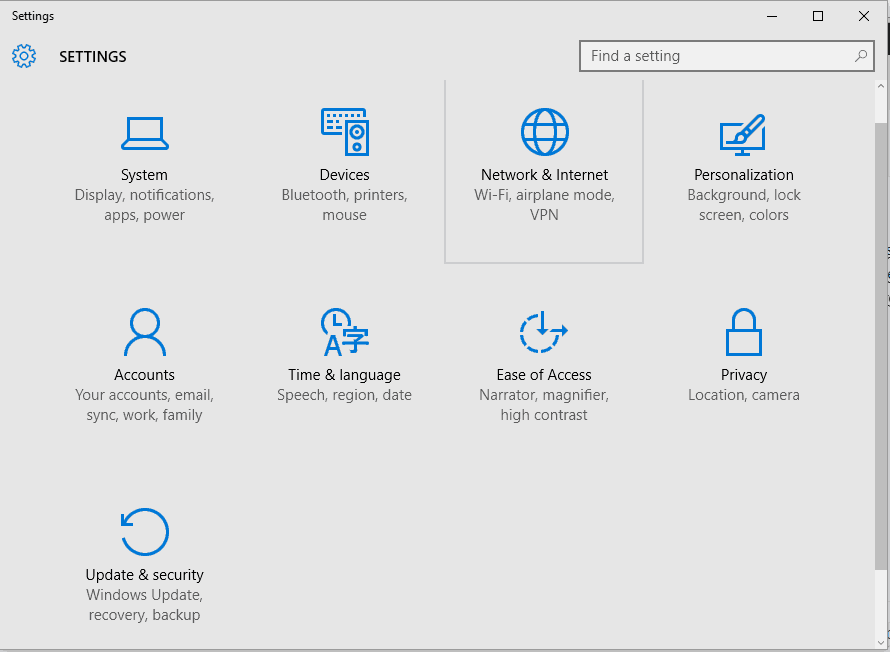
- No painel à esquerda, selecione Windows Defender.
- No lado direito, você verá Proteção em tempo real. Desative-o.
- Agora, clique com o botão direito no menu Iniciar e, sob atalhos administrativos, selecione Painel de Controle.
- Abra Sistema e segurança.
- Clique no Firewall do Windows.
- Desative tanto as redes Privada quanto Pública.
- Tente executar a Ferramenta de Criação de Mídia novamente.
3. Mudar idioma
Alguns usuários conseguiram resolver esse problema alterando as configurações de idioma. Parece que a ferramenta às vezes não funcionará em sistemas em idiomas não ingleses, então sua melhor opção é mudar para o idioma inglês. Você precisará combinar os idiomas, na maioria das vezes, para que a ferramenta funcione corretamente.
Siga as instruções abaixo para alterar o idioma do sistema. Mais tarde, você pode voltar a qualquer idioma de sua escolha.
- Clique com o botão direito em Iniciar e abra o Painel de Controle.
- Clique em Região.
- Na aba Administrativa, escolha Alterar localidade do sistema.
- Defina o idioma como Inglês e clique em OK para confirmar.
- Agora, na aba Administrativa, vá para Copiar configurações
- Certifique-se de que as caixas de seleção “Tela de boas-vindas e contas do sistema” e “Novas contas de usuário” estão marcadas
- Confirme as mudanças e reinicie seu PC.
No entanto, se o idioma não for a causa da falha na Ferramenta de Criação de Mídia, você precisará adotar uma abordagem alternativa.
4. Ajustar o registro
O registro é um terreno perigoso para aqueles que não estão cientes dos efeitos negativos que pode ter no sistema. No entanto, pode ser usado para vários ajustes e soluções alternativas, e na maioria das vezes servirá bem. Quando se trata do que está em questão, você pode usar um ajuste de registro para resolver o problema com a Ferramenta de Criação de Mídia.
Para a segurança do seu sistema, siga as instruções cuidadosamente:
- Na barra de pesquisa do Windows, digite regedit. Clique com o botão direito no Editor do Registro e execute como administrador.
- Navegue para o seguinte caminho:
- HKEY_LOCAL_MACHINESOFTWAREMicrosoftWindowsCurrent VersionWindowsUpdateOSUpgrade
- Clique com o botão direito no campo à direita e escolha Novo > DWORD.
- Nomeie como AllowOSUpgrade.
- Defina o valor da nova entrada como 1 e salve.
- Reinicie seu PC e verifique as mudanças.
Se mesmo esse procedimento não for suficiente para corrigir seu problema, ainda há uma maneira que você deve considerar.
5. Usar outro PC
Por fim, se nenhuma das soluções alternativas mencionadas acima conseguiu resolver o problema, ou se você perdeu a paciência tentando, há uma alternativa. Se você não consegue executar a Ferramenta de Criação de Mídia em um PC, pode criar uma mídia inicializável, como USB ou DVD, em outro. O procedimento é simples e não levará muito tempo:
Siga as instruções abaixo para criar uma mídia inicializável em um PC alternativo:
- Conecte um pen drive em uma das portas.
- Execute a Ferramenta de Criação de Mídia.
- Aceite o Contrato de Licença.
- Selecione Criar mídia de instalação para outro PC e clique em Avançar.
- Selecione o idioma, edição e arquitetura que correspondem à que você já tinha instalada.
- Escolha USB como a mídia que você usará.
- Após o procedimento ser concluído, conecte o USB inicializável no PC com problemas e clique duas vezes em Configuração.
- Dessa forma, você deve conseguir atualizar o sistema sem problemas.
Esperamos que este artigo tenha ajudado você a resolver os problemas em questão. Se você tiver alguma solução ou pergunta adicional, não hesite em postá-las na seção de comentários abaixo.
HISTÓRIAS RELACIONADAS QUE VOCÊ PRECISA CONFERIR:
- Arquivos DLL ausentes após instalar a Atualização do Windows 10 Creators [Correção]
- Suspensão híbrida ausente na Atualização do Windows 10 Creators [Correção]
- Problemas com Windows Hello após instalar a Atualização dos Criadores [Correção]













